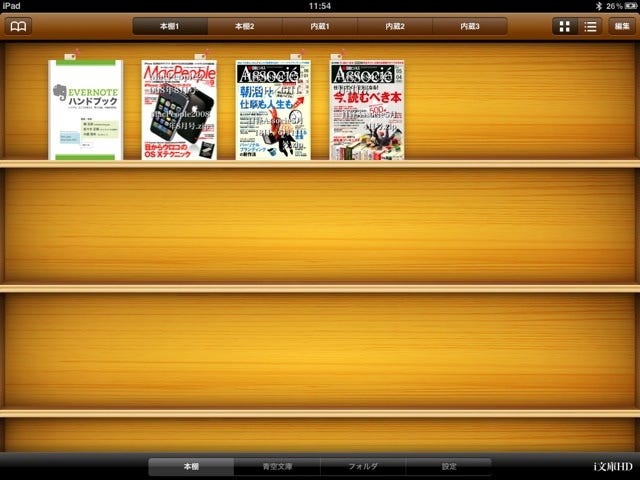
巷で高評価のi文庫HDで、ScanSnapからスキャンした雑誌をインポートして読めるようにしました。
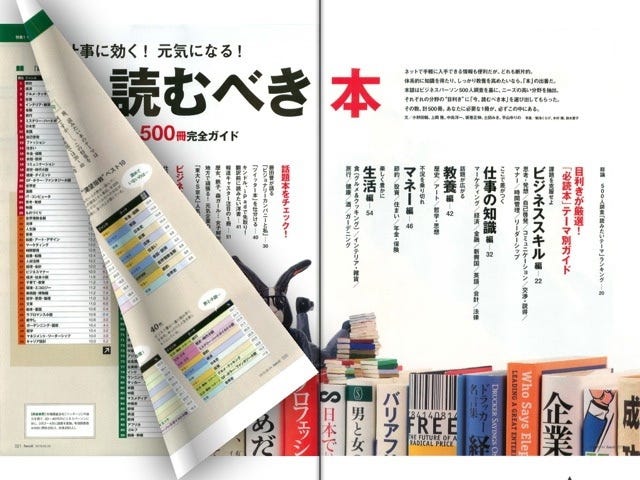
iPadで雑誌を簡単に読めて複数冊を持ち運べます◎
中綴じの雑誌をScanSnapで取り込む方法は、
で、紹介しています。
ここでは簡単なScanSnapでの読み取り設定や、読み取った文書を加工するための手順を記しておきます。
表示の最適化設定などはまだ試していないので、不都合があれば今後試してみようと思います。
ScanSnapの読み取り設定
- 指定したフォルダに保存
- ファイル名の設定
→自分で名前をつける+連番3桁
- 読み取りモード
→スーパーファイン/カラー/両面読み取り
→オプション:文字くっきり
- ファイル形式
→pdf
→オプション:設定ページ毎に1ページ
- 原稿サイズ
→サイズ自動検出
現在のi文庫HDはページ数の多いpdfファイルを読むことができません(開く途中で落ちてしまうことが多い)。
なのでスキャンするときはjpgにしてしまえば良いのですが、拡大縮小時の文字の滑らかさや検索性を考えると、今後のアプリのアップデートやiPad自体のアップデートを期待してpdfでスキャンしておくと後々幸せになれるかもしれません。
ひとまず現状のi文庫HDではjpgにして取り込むので、pdfからjpgへの一括変換をAutomatorを使って設定します。
Aoutomator設定
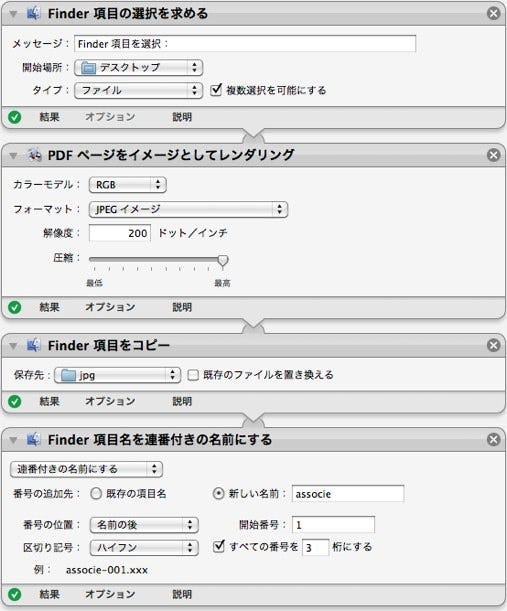
pdfの元ファイルを残してjpgファイルに変換します。注意したいのは「PDFページをイメージとしてレンダリング」岳の実行では変換後のファイル名がメチャクチャになってしまうので、Finderの項目から「Finder項目名を連番付きの名前にする」命令を追加する必要があります。
i文庫HDへのインポート
jpgファイルの場合はzip圧縮することで、一つの冊子としてインポート可能です。
pdfファイルの場合はプレビューで各ページを連結して保存しておくことで冊子としてインポート可能です。
ページを別々にしておくと、自分にとって必要な特集や記事のみを抜粋してインポートしておくことが可能なので将来的に管理が楽になります◎